QQ群怎样开启匿名聊天?怎么关闭匿名聊天?
1、手机上,登录QQ,
进入到QQ页面,在底部点击:联系人

2、进入到“联系人”的页面;
在这个页面中,当前有三个选项:新朋友,群聊,公众号

3、手指轻点下:群聊
转到“我的群”页面;在这个页面中展示着所有自己创建的和已加入的群。
找到目标Q群,并轻点下。

4、进入到Q群的聊天界面,在界面右上角双人像这里,点一下,
转到另一个页面,再点:群管理


5、点:群管理后,转到设置页面,在这里,目光定位在:允许群内匿名聊天
此时,允许群内匿名聊天的开启按钮呈灰色状态,表示,还没有开启匿名聊天功能。
手指轻点下此按钮,按钮呈绿色状态,即开启匿名聊天功能了。群内成员即可以匿名聊天了。
若想关闭此功能,同样,手指再次点下按钮,按钮呈灰色状态表示关闭此功能。
(附言:本文首发:百度经验;本文禁止转载,违者必究!)


1、电脑登录QQ;
在QQ面板这里点开目标Q群。
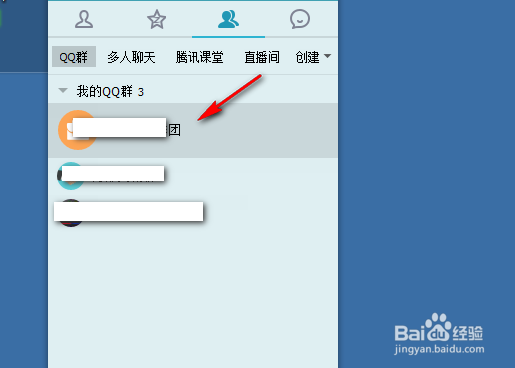
2、进入到Q群聊天界面;
在界面上方,点击:设置
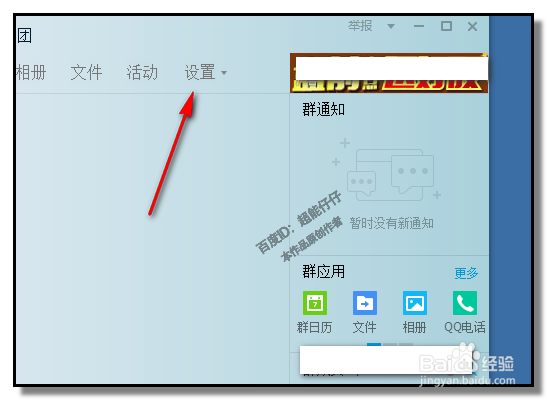
3、转到设置页面;
翻到“会话权限”这里,在“允许匿名聊天”这里打上对勾。
打上对勾后,群内成员即可以匿名聊天了。
(附言:本文首发:百度经验;本文禁止转载,违者必究!)
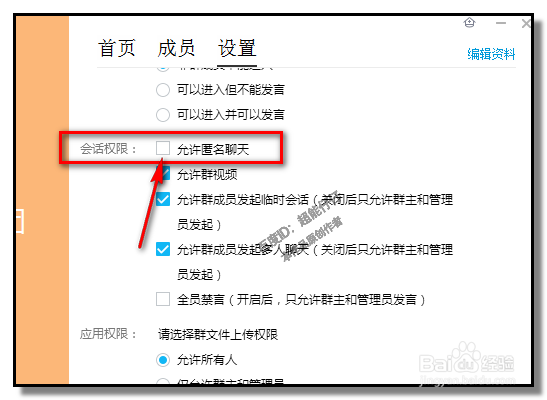
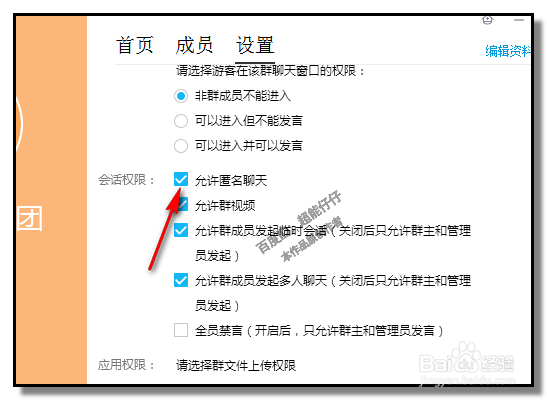
声明:本网站引用、摘录或转载内容仅供网站访问者交流或参考,不代表本站立场,如存在版权或非法内容,请联系站长删除,联系邮箱:site.kefu@qq.com。
阅读量:99
阅读量:78
阅读量:88
阅读量:51
阅读量:115